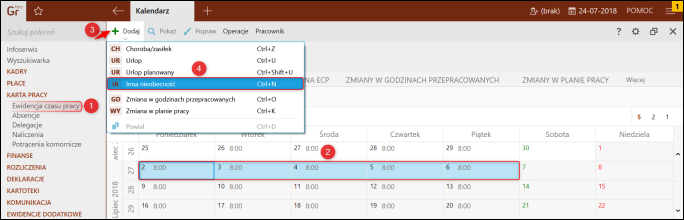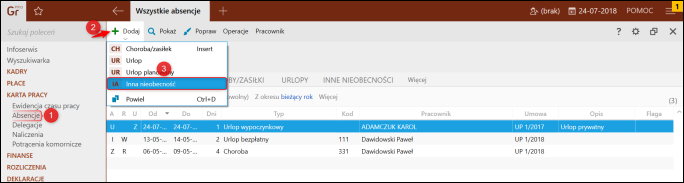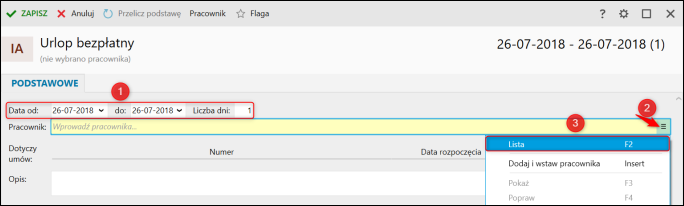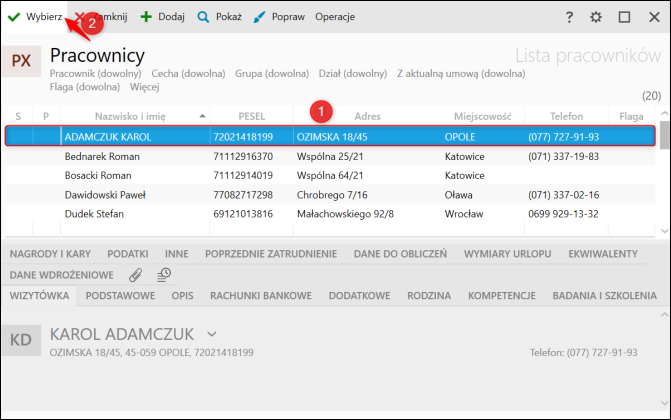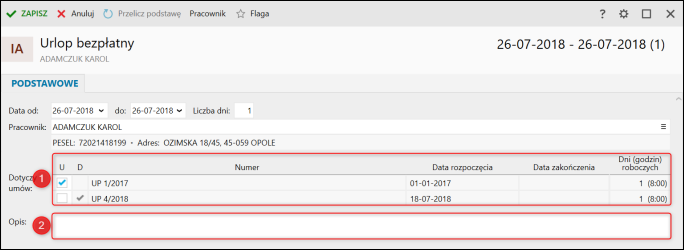e-Pomoc techniczna
Gratyfikant nexo – Jak wprowadzić tzw. Inne nieobecności?
Program: Gratyfikant nexo, InsERT nexo
Kategoria: Absencje, Ewidencja czasu pracy
Wprowadzenie Innych nieobecności jest możliwe zarówno z modułu Ewidencja czasu pracy, jak i z Absencje (widok Wszystkie absencje oraz Inne nieobecności).
Dodanie Innej nieobecności powoduje otwarcie formularza składającego się z dwóch sekcji. W sekcji Podstawowe należy określić czas nieobecności, podając daty Od i Do lub wpisując liczbę dni (program dokona automatycznego przeliczenia od daty Od).
Kolejnym elementem jest wybranie Pracownika, dla którego zostanie wpisana absencja Inna nieobecność. Aby wybrać pracownika, należy:
1. Rozwinąć menu w wierszu pracownik i wybrać Lista.
2. Zaznaczyć Pracownika i kliknąć górne menu Wybierz.
Po wybraniu Pracownika pojawia się tabela Dotyczy umów. Najczęściej widoczna będzie tam jedna umowa, ale ze względu na możliwość zawierania dwóch umów o pracę oraz wielu umów cywilnoprawnych z jednym pracownikiem może się w niej pojawić kilka umów (warunkiem jest wykorzystywania kalendarza i innych nieobecności w danym typie umowy). Należy wtedy określić, dla której umowy będzie wprowadzana absencja.
Dodatkowo można uzupełnić pole Opis.
W sekcji Szczegóły należy wybrać typ innej nieobecności. W zależności od dokonanego wyboru dostępne będą różne pola. Lista typów przedstawia się następująco (wynika ze słownika typów absencji):
-
urlop bezpłatny – dodatkowo dostępne są:
-
-
kod świadczenia przerwy – wynikający z typu Absencji – nieedytowalny;
-
pomniejsza staż – można określić, czy okres Absencji ma być wliczany do stażu urlopowego;
-
-
urlop wychowawczy – wybranie tego typu Absencji skutkuje możliwością wyboru Kodu świadczenia/przerwy oraz uruchomieniem dwóch nowych sekcji:
-
-
Dziecko – gdzie można dodać i zewidencjonować dziecko, z którego wychowaniem związany jest urlop.
-
W deklaracji ZUS uwzględniaj – pozwala wybrać miesiąc, w którym zostanie zewidencjonowana Absencja w deklaracji ZUS;
-
- służba wojskowa – dostępna jest informacja związana z kodem świadczenia/przerwy;
- nieobecność niepłatna – dostępna jest informacja związana z kodem świadczenia/przerwy;
- nieobecność nieusprawiedliwiona – dostępna jest informacja związana z kodem świadczenia/przerwy oraz możliwość zaznaczenia znacznika Pomniejsza staż.